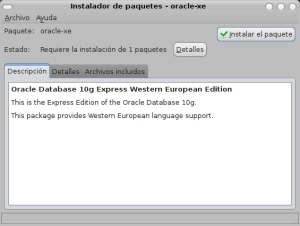Una de las cosas con las que me tope despues de haber instalado Debian Etch 4, fue que mi equipo carecia de sonido, voy a ensenarles como configurar correcta y sencillamente el sonido.
Paso 1:
ejecutamos "lspci | grep High"
ces@debian:~$ lspci | grep High
00:1b.0 Audio device: Intel Corporation 82801G (ICH7 Family) High Definition Audio Controller (rev 02)
Vemos que es una tarjeta intel HDA de la familia ICH7 .
Paso2:
editamos el siguiente archivo:
ces@debian:~$ gedit /etc/modprobe.d/alsa-base/
y agregamos al final de archivo:
options snd-card-0 enable=1 index=0 model=basic
options snd-hda-intel enable=1 index=0 model=basic
Guardar y salir.
Paso 3: Reinicia el equipo, despues de reiniciar ya debes de tener sonido.
Nota: Si despues de reiniciar notas que el sonido esta bajo, ejecuta en consola "alsamixer" y sube el volumen.
A LitTle bIt Of eVeryThInG..
Debian - Configuracion tarjeta de sonido realtek HDA
miércoles, 24 de septiembre de 2008 0 comentarios Etiquetas: configuracion, debian, intel, realtek, sonido, tarjeta
Consola de Gnome transparente
Consola de Gnome transparente
Una de las cosas que mas me agrado cuando use Linux con KDE era que podias poner la consola transparente. Habia tratado de poner la consola de Gnome igual pero no pude, habia pensado ke no se podia, pero lo he logrado y quiero compartirlo con ustedes:
Paso1 : Abrir una consola, y ve al menu: Editar/Perfiles
Paso2 : En la nueva ventana crea un nuevo perfil
Paso 3: Dale un nombre al nuevo perfil
Paso 4: Una vez creado, dirigete a la pestana "Efectos" y selecciona la opcion "Fondo transparente" y ajusta el nivel de transparencia
Paso 5: En la opcion "Perfil utilizado al lanzar una terminal nueva" escoge el que acabamos de crear
Paso 6: Reinicia la terminal =D
Gnome al estilo mac: Nueva Version de Mac4Lin

Esta es la ultima version de este soft. La version anterior que les habia posteado hace tiempo era la 0.4, esta el la version 1 (candidata), trae nuevas mejoras, entre ellas ke ya no te preocuparas por saber como se instala, sino que ahora ya trae un ejecutable ke instala todo automaticamente. En lo personal el nuevo pack de iconos no me agrada del todo, por eso continuo usando el de la version anterior. Les dejo par de tomas (los iconos mostrados corresponden a la version anterior):

Descarga directa:
http://rapidshare.com/files/146161219/Mac4Lin_v1.0_RC.tar.gz
Pack de iconos de la version anterior:
http://ces2601.blogspot.com/2008/06/linux-pack-de-iconos.html
PD. Feliz Dia Linux (hoy 17 de Septiembre...) =)
Montar particiones de windows en linux
Recien instalado Debian, me tope con que a diferencia de Ubuntu y otras distros, Debian no monta las particiones automaticamente. Podemos montar las particiones manualmente de la siguiente forma:
Primero nos logeamos como root:
ces@debian:~$ su
Password:
Seguido creamos la carpeta donde vamos a montar la particion, en mi caso cree la carpeta "Chivas" que es la que contiene documentos y cosas de windows.
debian:/home/ces# mkdir /media/Chivas
Despues para asegurarnos de cual es la particion que vamos a montar ejecutamos el siguiente comando:
debian:/home/ces# fdisk -l
Disco /dev/sda: 100.0 GB, 100030242816 bytes
255 cabezas, 63 sectores/pista, 12161 cilindros
Unidades = cilindros de 16065 * 512 = 8225280 bytes
Disposit. Inicio Comienzo Fin Bloques Id Sistema
/dev/sda1 * 1 2623 21068223+ 7 HPFS/NTFS
/dev/sda2 2624 10636 64364422+ f W95 Ext'd (LBA)
/dev/sda3 10637 11963 10659127+ 83 Linux
/dev/sda4 11964 12161 1590435 82 Linux swap / Solaris
/dev/sda5 2624 10636 64364391 b W95 FAT32
Disco /dev/sdb: 1031 MB, 1031798784 bytes
16 cabezas, 32 sectores/pista, 3936 cilindros
Unidades = cilindros de 512 * 512 = 262144 bytes
Disposit. Inicio Comienzo Fin Bloques Id Sistema
/dev/sdb1 1 3936 1007600 b W95 FAT32
Disco /dev/sdc: 6144 MB, 6144284160 bytes
255 cabezas, 63 sectores/pista, 747 cilindros
Unidades = cilindros de 16065 * 512 = 8225280 bytes
Disposit. Inicio Comienzo Fin Bloques Id Sistema
/dev/sdc1 1 5 40131 0 Vacía
/dev/sdc2 6 747 5960115 b W95 FAT32
debian:/home/ces#
La particion que esta en negrita "sda5" es la que vamos a montar, por lo que ejecutamos lo siguiente:
debian:/home/ces# mount -t ntfs /dev/sda5 /media/Chivas
Montamos la particion de tipo "ntfs" ubicada en "/dev/sda5" en "/media/Chivas". Para evitar tener que estar montando cada particion cada vez que se inicia sesion, hacemos que cada particion se monte automaticamente al encender el Pc, para ello modificamos el archivo "fstab" de la siguiente manera:
{logeados como root}
debian:/home/ces# gedit /etc/fstab
y agregamos al final del archivo lo siguiente:
/dev/sda5 /media/Chivas ntfs-3g defaults,locale=es_ES.UTF8 0 0Como podemos ver montamos la particion ubicada en "/dev/sda5" en "/media/Chivas" y le damos permisos de escritura y lectua. Hacemos esto con todas las particiones que queramos montar al inicio de sesion.
Nota: Debemos tener intalado ntfs-3g
Como conectar Oracle con JSP en Linux
PRIMERA ENTREGA
SEGUNDA ENTREGA
Extra:
Como extra para un mejor aprendizaje, anado el proyecto usado en los videos, con las clases, paquetes y paginas usadas para crear el Proyecto Web y la conexion:
Descargar
Gramaticas LL1 y Jlex & Cup
Un poco de ayuda con compiladores:
RESOLVER GRAMATICA LL1
INSTALACION Y MANEJOR JLEX Y CUP
Debian - Instalacion y configuracion Oracle XE
libaio
libaio1
El archivo lo puedes encontrar aqui:
recuerda que para tener derecho a descargarlo debes tener una cuenta registrada, si no la tienes creala, es muy facil y gratuito.
Una vez termines de descargar el paquete, dale clic derecho y escoje la opcion para instalar paquetes Debian
Ahora vamos a configurarlo:
Para ello ejecutamos el siguiente comando:
sudo /etc/init.d/oracle-xe configure
Oracle Database 10g Express Edition Configuration
————————————————-
This will configure on-boot properties of Oracle Database 10g Express
Edition. The following questions will determine whether the database should
be starting upon system boot, the ports it will use, and the passwords that
will be used for database accounts. Pressto accept the defaults.
Ctrl-C will abort.
Specify the HTTP port that will be used for Oracle Application Express [8080]:8080
Specify a port that will be used for the database listener [1521]:1521
Specify a password to be used for database accounts. Note that the same
password will be used for SYS and SYSTEM. Oracle recommends the use of
different passwords for each database account. This can be done after
initial configuration:
Confirm the password:
Do you want Oracle Database 10g Express Edition to be started on boot (y/n) [y]:y
Starting Oracle Net Listener…Done
Configuring Database…Done
Starting Oracle Database 10g Express Edition Instance…Done
Installation Completed Successfully.
To access the Database Home Page go to “http://127.0.0.1:8080/apex”
http://127.0.0.1:8080/apex
Cuando ingresamos a la pagina, ingresamos nuestro usuario, este puede ser SYS o SYSTEM, y la contrasena es la que definimos cuando configuramos oracle. Una vez ingresado podemos administrar la base de datos, agregar usuarios, tablas, table spaces, etc.

- sqlplus
- sqlplus sys as sysba
- startup
- shutdown immediate
Ahora vamos a configurar las variables de entorno:
Limpiamos la consola mediante:
- clear
- gedit /home/ces/.bashrc
# variables para ORACLE
ORACLE_HOME=/usr/lib/oracle/xe/app/oracle/product/10.2.0/server
PATH=$PATH:$ORACLE_HOME/bin
export ORACLE_HOME
export ORACLE_SID=XE
export PATH
. .bashrc
Si escogimos la opcion no iniciar al encender el Pc, debemos de iniciar el Listener sino queremos usar la consola, para ello:
- cd $ORACLE_HOME
- lsnrctl
ces@debian:/usr/lib/oracle/xe/app/oracle/product/10.2.0/server$ lsnrctl
LSNRCTL for Linux: Version 10.2.0.1.0 - Production on 11-MAY-2008 20:50:50
Copyright (c) 1991, 2005, Oracle. All rights reserved.
Welcome to LSNRCTL, type “help” for information.
LSNRCTL> status
Connecting to (DESCRIPTION=(ADDRESS=(PROTOCOL=IPC)(KEY=EXTPROC_FOR_XE)))
STATUS of the LISTENER
————————
Alias LISTENER
Version TNSLSNR for Linux: Version 10.2.0.1.0 - Production
Start Date 11-MAY-2008 18:47:25
Uptime 0 days 2 hr. 3 min. 27 sec
Trace Level off
Security ON: Local OS Authentication
SNMP OFF
Default Service XE
Listener Parameter File /usr/lib/oracle/xe/app/oracle/product/10.2.0/server/network/admin/listener.ora
Listener Log File /usr/lib/oracle/xe/app/oracle/product/10.2.0/server/network/log/listener.log
Listening Endpoints Summary…
(DESCRIPTION=(ADDRESS=(PROTOCOL=ipc)(KEY=EXTPROC_FOR_XE)))
(DESCRIPTION=(ADDRESS=(PROTOCOL=tcp)(HOST=soledad)(PORT=1521)))
(DESCRIPTION=(ADDRESS=(PROTOCOL=tcp)(HOST=127.0.0.1)(PORT=8080))(Presentation=HTTP)(Session=RAW))
Services Summary…
Service “PLSExtProc” has 1 instance(s).
Instance “PLSExtProc”, status UNKNOWN, has 1 handler(s) for this service…
Service “XE” has 1 instance(s).
Instance “XE”, status READY, has 1 handler(s) for this service…
Service “XEXDB” has 1 instance(s).
Instance “XE”, status READY, has 1 handler(s) for this service…
Service “XE_XPT” has 1 instance(s).
Instance “XE”, status READY, has 1 handler(s) for this service…
The command completed successfully
LSNRCTL>
- stop / start
clic en "gestionar grupos", buscamos y seleccionamos el grupo DBA y agregamos nuestro usuario.
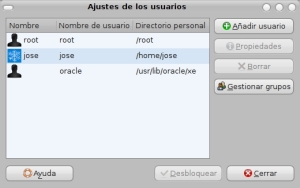
Debian - Instalacion y configuracion Intel Wireless 3945
Instalacion y configuracion Intel Wireless 3945
Ejecutar las siguientes instrucciones como root:
1. Instalamos el driver:
# aptitude install firmware-ipw3945 ipw3945d ipw3945-modules-$(uname -r)
2. Cargamos el módulo y comprobamos que está en ejecución:
# modprobe ipw3945
# ps -C ipw3945d
3. Configuramos el driver, editando el archivo /etc/network/interfaces:
# gedit /etc/network/interfaces
y lo dejamos algo asi:
# This file describes the network interfaces available on your system
# and how to activate them. For more information, see interfaces(5).
# The loopback network interface
auto lo
iface lo inet loopback
# The primary network interface
allow-hotplug eth0
iface eth0 inet static
address 192.168.1.2
netmask 255.255.255.0
network 192.168.1.0
broadcast 192.168.1.255
#gateway 192.168.1.1
# dns-* options are implemented by the resolvconf package, if installed
#dns-nameservers 192.168.1.1
#dns-search debian
# INTERFAZ INALAMBRICA
auto eth1
iface eth1 inet static
address 192.168.1.2
network 192.168.1.0
netmask 255.255.255.0
broadcast 192.168.1.255
gateway 192.168.1.1
dns-nameservers 192.168.1.1
wireless-essid USR9106
wireless-mode managed
Para aplicarlo a tu red, debes modificar los valores:
"address, network, netmask, broadcast, gateway y dns-nameservers"
4. Reiniciamos la red:
# /etc/init.d/networking restart
5. Comprobamos la configuracion mediante:
# ifconfig
# route
# ping -c 4 google.com
Para ver el estado de nuestra conexión inalámbrica, tecleamos en una terminal lo siguiente:
$ cat /proc/net/wireless
Nota: Para el paso # 1 debes tener activados los repositorios "non-free"
viernes, 5 de septiembre de 2008 0 comentarios Etiquetas: 3945, configurar, debian, etch, instalar, intel, wireless
Archivo del blog
-
►
2009
(28)
- ► septiembre (1)
-
▼
2008
(37)
-
▼
septiembre
(8)
- Debian - Configuracion tarjeta de sonido realtek HDA
- Consola de Gnome transparente
- Gnome al estilo mac: Nueva Version de Mac4Lin
- Montar particiones de windows en linux
- Como conectar Oracle con JSP en Linux
- Gramaticas LL1 y Jlex & Cup
- Debian - Instalacion y configuracion Oracle XE
- Debian - Instalacion y configuracion Intel Wireles...
-
▼
septiembre
(8)